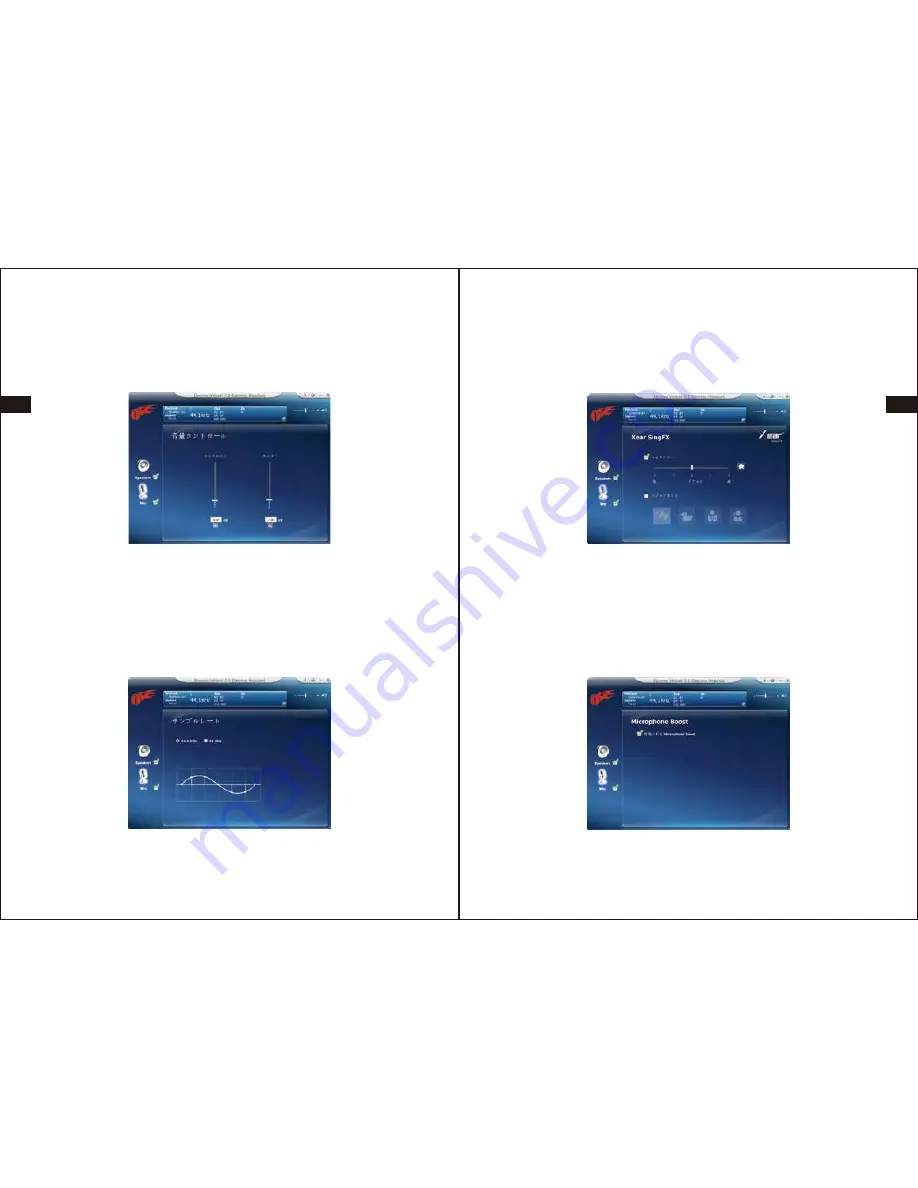
EN
DE
FR
ES
JP
IT
EN
DE
FR
ES
JP
IT
47
48
ボリューム・コントロール
図12のように、マイクの音量やモニターの音量など調節ができます。
外部イヤホンプレーヤー
図14のように、外部イヤホンプレーヤーのインターフェースでは、マイクのエコ
ーと魔法の声を選択することができます。4種類魔法の声を選択できます:モンス
ター、キャラクター、男、女等。
マイクの増強
図15のように、マイクの強化のインターフェースでは、マイクのボリュームをア
ップすることができます。
サンプル・レート
図13のように、44.1 KHz& 48 KHz 2種類のサンプリングレートを選択すること
ができます。
図12
図13
図14
図15







































